Win10改用户名教程,手把手教你快速更改用户名称
时间:2025-06-21 22:18:05 259浏览 收藏
还在为Win10用户名改不了而烦恼吗?别担心,本文手把手教你轻松修改Win10用户名,告别无效方法!你是否尝试过通过“设置”>“账户”修改,却发现功能不可用?本文提供两种简单有效的解决方案。方法一:通过“运行”输入“netplwiz”,进入用户账户界面修改;方法二:通过“控制面板”>“用户帐户”逐步操作,轻松更改账户名称。无论你是想让用户名更个性化,还是更方便管理,都能通过本文的详细步骤,快速解决Win10用户名修改问题,让你的电脑使用体验更佳!
Windows 10 电脑具备新增用户以及修改用户名和密码的功能。当用户有需求时,可以添加一个账户,并设置相应的用户名与密码;如果想修改用户名同样可行。为确保用户名的选择恰当得体,以便于日后查看本机账户情况时能够清晰了解哪些账户可以被删除。如果您遇到无法修改的情况,可参照以下方法解决。
方法一:
尝试从开始菜单进入设置 > 账户选项,但发现该功能处于不可用状态(灰色),因此此方法无效。
接下来,我将介绍一种更为有效的解决方案。首先,在开始菜单处右键单击,选择“运行”。
随后,在弹出的对话框内输入“netplwiz”,并按回车键执行。
接着,打开用户账户界面,双击“Administrator”。
完成后界面会显示如下画面:
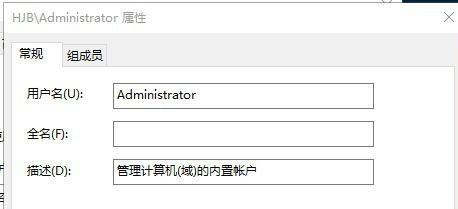
在此处输入您希望更改的新名字。
确认后会弹出提示框,请点击“是”。
退出系统后重新登录,此时您会发现账户名称已经成功更新。
方法二:
首先,启动您的 Windows 10 电脑,并打开“控制面板”,点击进入。
接着,在控制面板里找到并点击“用户帐户”,继续操作。
然后,在新出现的窗口中点击“更改帐户类型”,进入下一步。
再次点击窗口中的目标账户,具体就是您当前使用的那个账户。
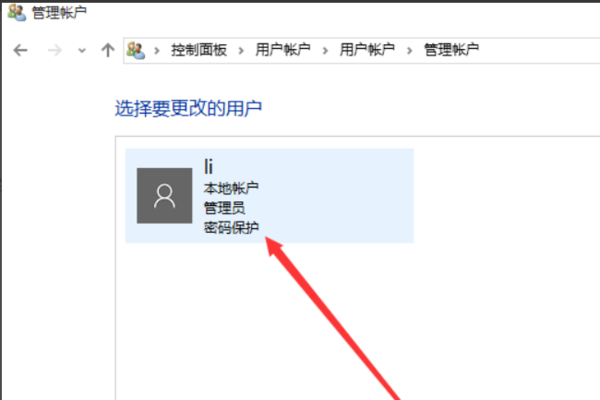
接下来,在窗口中点击“更改帐户名称”,准备修改名称。
在接下来的界面中输入新的账户名。
最后,点击“更改名称”,完成整个过程。
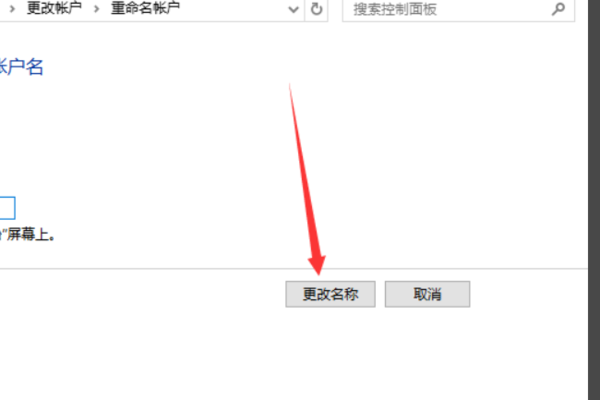
以上就是《Win10改用户名教程,手把手教你快速更改用户名称》的详细内容,更多关于的资料请关注golang学习网公众号!
-
501 收藏
-
501 收藏
-
501 收藏
-
501 收藏
-
501 收藏
-
467 收藏
-
315 收藏
-
171 收藏
-
210 收藏
-
457 收藏
-
482 收藏
-
220 收藏
-
149 收藏
-
297 收藏
-
177 收藏
-
488 收藏
-
253 收藏
-

- 前端进阶之JavaScript设计模式
- 设计模式是开发人员在软件开发过程中面临一般问题时的解决方案,代表了最佳的实践。本课程的主打内容包括JS常见设计模式以及具体应用场景,打造一站式知识长龙服务,适合有JS基础的同学学习。
- 立即学习 543次学习
-

- GO语言核心编程课程
- 本课程采用真实案例,全面具体可落地,从理论到实践,一步一步将GO核心编程技术、编程思想、底层实现融会贯通,使学习者贴近时代脉搏,做IT互联网时代的弄潮儿。
- 立即学习 516次学习
-

- 简单聊聊mysql8与网络通信
- 如有问题加微信:Le-studyg;在课程中,我们将首先介绍MySQL8的新特性,包括性能优化、安全增强、新数据类型等,帮助学生快速熟悉MySQL8的最新功能。接着,我们将深入解析MySQL的网络通信机制,包括协议、连接管理、数据传输等,让
- 立即学习 500次学习
-

- JavaScript正则表达式基础与实战
- 在任何一门编程语言中,正则表达式,都是一项重要的知识,它提供了高效的字符串匹配与捕获机制,可以极大的简化程序设计。
- 立即学习 487次学习
-

- 从零制作响应式网站—Grid布局
- 本系列教程将展示从零制作一个假想的网络科技公司官网,分为导航,轮播,关于我们,成功案例,服务流程,团队介绍,数据部分,公司动态,底部信息等内容区块。网站整体采用CSSGrid布局,支持响应式,有流畅过渡和展现动画。
- 立即学习 485次学习
